自動將 SQL Server 連線到 Azure Arc
適用於:SQL Server
本文說明如何將 SQL Server 執行個體連線到 Azure Arc。
警告
如果您在 Azure VMware 解決方案 (AVS) 私人雲端中執行 SQL Server VM,請遵循部署已啟用 Arc 的 Azure VMware 解決方案中的步驟來啟用。
只有此部署機制可讓您在 AVS 私人雲端中使用 Arc 功能的完整整合體驗。
繼續之前,請先完成必要條件。
步驟
將伺服器上線至 Azure Arc
若要將 SQL Server 連線至 Azure,請參閱 Azure Connected Machine Agent 部署選項。
注意
如果您的伺服器已連線到 Azure,但未使用上述方法自動部署適用於 SQL Server 的 Azure 延伸模組,請繼續進行透過 Azure Arc 啟用的 SQL Server 的替代部署選項,以將 SQL Server 連線至 Azure。
如果連線至 Azure Arc 的伺服器已安裝 SQL Server,則 Azure Arc 會自動安裝適用於 SQL Server 的 Azure 延伸模組。 在 Azure 中會自動建立所有 SQL Server 執行個體資源。 這些為所有 SQL Server 執行個體提供集中式管理平臺。
若要了解詳細資訊,請參閱自動部署適用於 SQL Server 的 Azure 延伸模組。
驗證您的資源
在 Azure 入口網站中,移至 [Azure Arc] > [SQL Server],並開啟新登錄的 [已啟用 Arc 的 SQL Server] 資源以進行驗證。
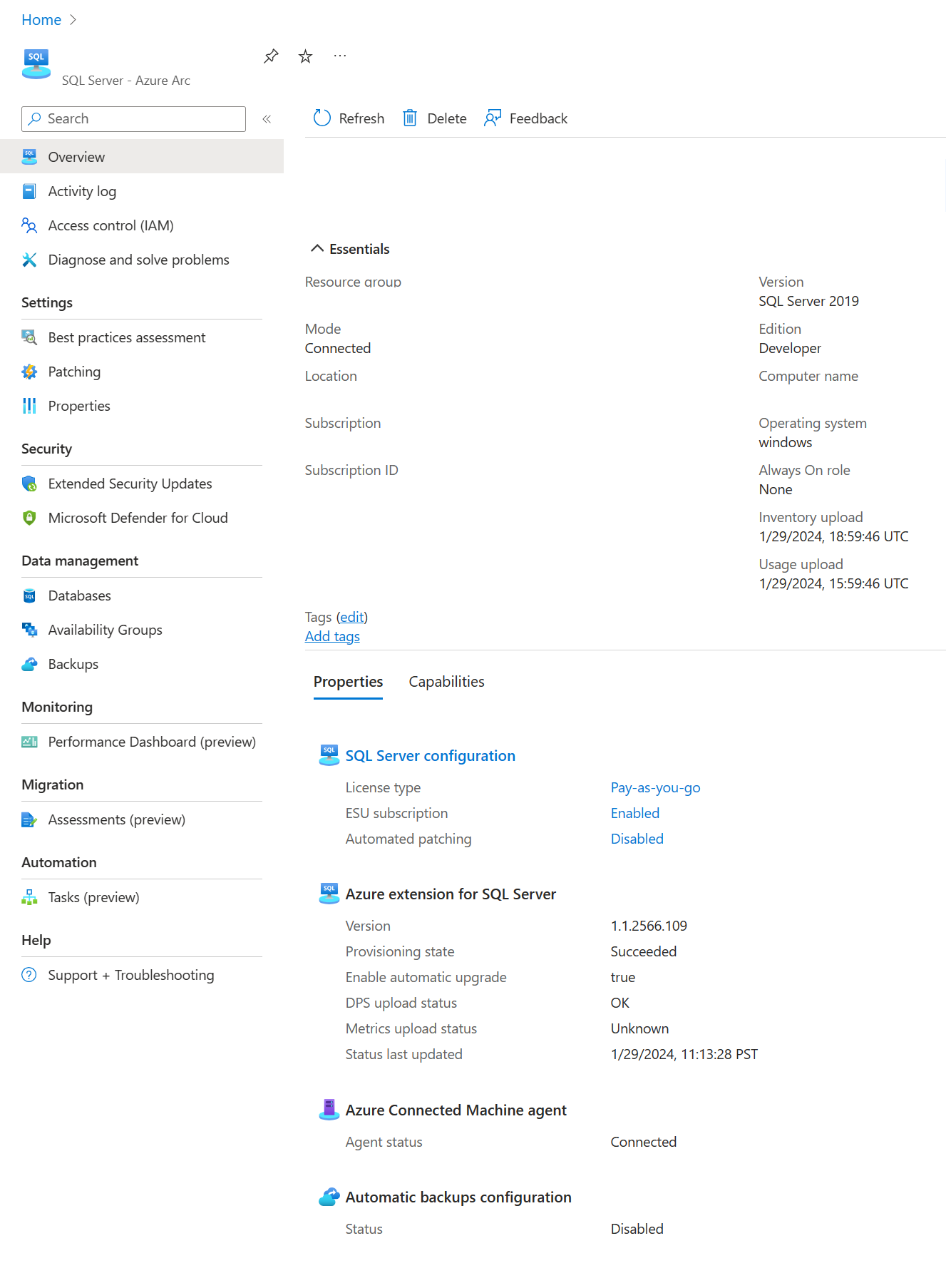
注意
將伺服器連線至 Arc 之後,您必須等候 10 分鐘,以部署適用於 SQL Server 的 Azure 延伸模組,並建立已啟用 Arc 的 SQL Server 資源。
如果已啟用 Arc 的 SQL Server 資源未出現在與 Arc Server 相同的資源群組中,請遵循適用於 SQL Server 的 Azure 延伸模組指南來進行疑難解答。
使用入口網站中的此頁面來檢閱透過 Azure Arc 啟用的 SQL Server 的目前資訊。例如:
- 上次將使用方式資料上傳至 Azure 的時間
- 適用於 SQL Server 的 Azure 延伸模組版本
- 佈建狀態
- 自動升級狀態
- 上次報告詳細目錄的時間
在 Azure VM 上評估
一般而言,您不會在 Azure 虛擬機上使用透過 Azure Arc 啟用的 SQL Server。 不過,您可以使用 Azure SQL 虛擬機來評估 Azure VM 上已啟用 Arc 的 SQL Server。
若要在 Azure VM 上測試已啟用 Arc 的 SQL Server,請遵循評估 Azure 虛擬機上已啟用 Arc 的伺服器中的步驟。 針對 Azure VM 映像,請使用可用的 Azure SQL VM 映像。
相關內容
意見反應
即將登場:在 2024 年,我們將逐步淘汰 GitHub 問題作為內容的意見反應機制,並將它取代為新的意見反應系統。 如需詳細資訊,請參閱:https://aka.ms/ContentUserFeedback。
提交並檢視相關的意見反應